RV160およびRV260ルータでのSNMPの設定
目的
この記事の目的は、RV160およびRV260ルータでSimple Network Management Protocol(SNMP)を設定する方法を説明することです。
はじめに
SNMPは、IPネットワーク上の管理対象デバイスに関するデータを収集および編成するためのインターネット標準プロトコルです。ネットワーク管理者は、ネットワーク上で発生した重要なイベントの管理、監視、通知の受信、およびトラブルシューティングを行うことができます。
SNMPフレームワークは、SNMPマネージャ、SNMPエージェント、Management Information Base(MIB;管理情報ベース)の3つの要素で構成されています。 SNMPマネージャの機能は、SNMPを使用するネットワークホストのアクティビティを制御および監視することです。SNMPエージェントはデバイスのソフトウェア内にあり、システムを管理するためにデータのメンテナンスを支援します。最後に、MIBはネットワーク管理情報の仮想ストレージエリアです。これら3つを組み合わせて、ネットワーク内のデバイスを監視および管理します。
RV160/260デバイスは、SNMPバージョンv1、v2c、およびv3をサポートします。これらは、SNMPネットワーク管理システムからのSNMPコマンドに応答するSNMPエージェントとして機能します。サポートされるコマンドは、標準のSNMPコマンドのget/next/setです。また、デバイスは、アラーム状態が発生したときにSNMPマネージャに通知するトラップメッセージも生成します。例としては、リブート、電源の再投入、WANリンクイベントなどがあります。
適用可能なデバイス
- RV160
- RV260
[Software Version]
- 1.0.00.13
SNMPの設定
ルータのSNMPを設定するには、次の手順を実行します。
ステップ 1:ルータのWeb設定ページにログインします。
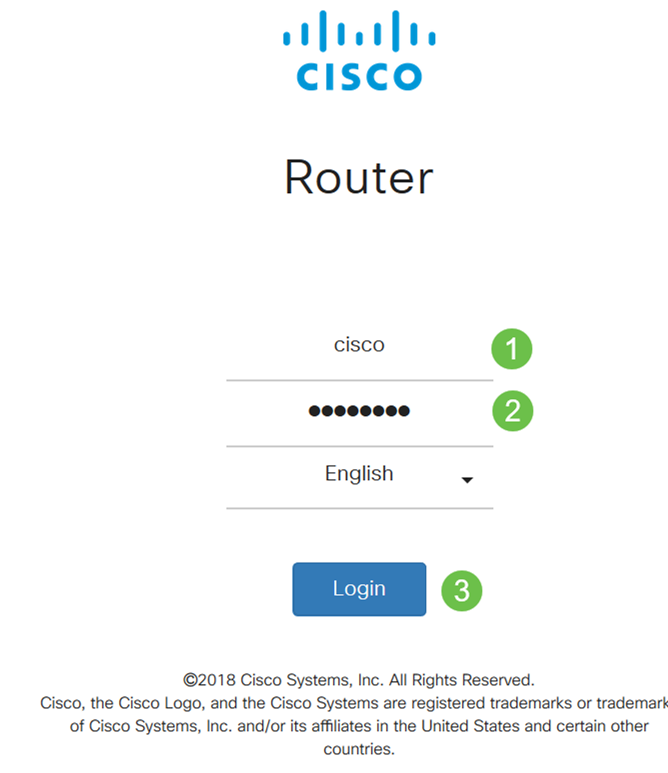
注:この記事では、RV260Wを使用してSNMPを設定します。構成は、使用しているモデルによって異なります。
ステップ 2:System Configuration > SNMPの順に移動します。
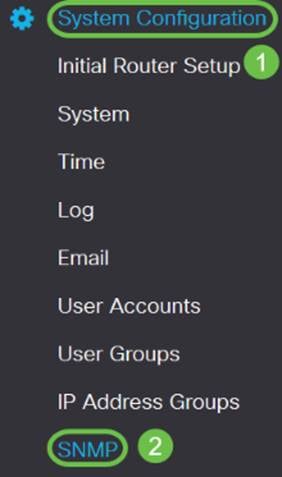
ステップ 3:SNMP Enableチェックボックスにチェックマークを付けて、SNMPを有効にします。
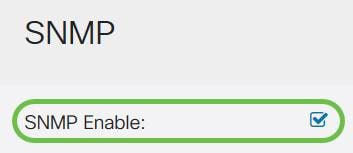
ステップ4:(オプション)Allow user access from Internetチェックボックスにチェックマークを付けて、Cisco FindIT Network Managementなどの管理アプリケーションを介したネットワーク外部への承認済みユーザのアクセスを許可します。
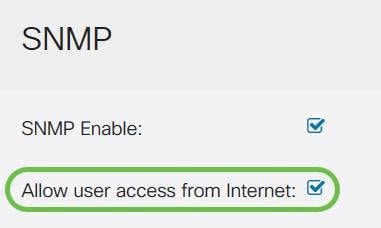
ステップ5:(オプション)バーチャルプライベートネットワーク(VPN)からの承認済みアクセスを許可するには、Allow user access from VPNチェックボックスにチェックマークを付けます。
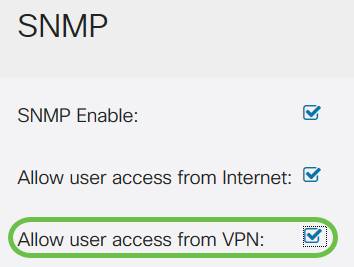
手順 6:Versionドロップダウンメニューから、ネットワークで使用するSNMPバージョンを選択します。次のオプションがあります。
- v1:最も安全性の低いオプションコミュニティ文字列にプレーンテキストを使用します。
- v2c:SNMPv2cによって提供される改善されたエラー処理サポートには、異なるタイプのエラーを区別する拡張エラーコードが含まれます。すべてのタイプのエラーは、SNMPv1では1つのエラーコードで報告されます。
- v3:SNMPv3は、ネットワーク上でデータパケットを認証および暗号化することにより、デバイスへのセキュアなアクセスを提供します。認証アルゴリズムには、メッセージダイジェストアルゴリズム(MD5)とセキュアハッシュアルゴリズム(SHA)が含まれます。 暗号化方式には、Data Encryption Standard(DES;データ暗号規格)とAdvanced Encryption Standard(AES;高度暗号化規格)があります。
SNMPv3の詳細については、ここをクリックしてください。
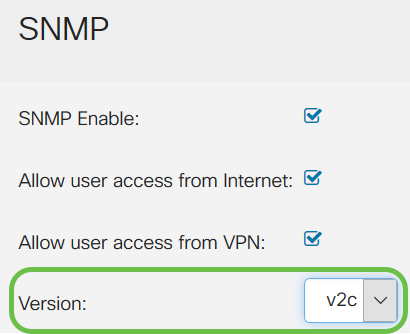
この例では、v2cがVersionとして選択されています。
手順 7:次のフィールドに入力します
- System Name:ネットワーク管理アプリケーションで識別しやすくするために、ルータの名前を入力します。
- System Contact(システム連絡先):緊急の場合にルータと通信するために使用する、個人または管理者の名前を入力します。
- System Location:ルータの場所を入力します。これにより、管理者にとって問題の特定が非常に容易になります。
- Get Community:Get CommunityフィールドにSNMPコミュニティ名を入力します。SNMPエージェントの情報へのアクセスと取得に使用される読み取り専用コミュニティを作成します。
- Set Community:Set CommunityフィールドにSNMPコミュニティ名を入力します。SNMPエージェントの情報へのアクセスと変更に使用される読み取り/書き込みコミュニティを作成します。このコミュニティ名で自身を識別するデバイスからの要求のみが受け入れられます。これは、ユーザが作成した名前です。デフォルトはprivateです。
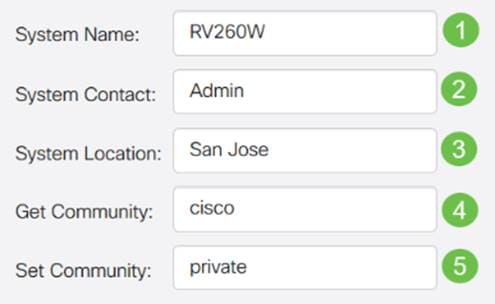
トラップの設定
トラップ設定を使用すると、ルータから送信されるすべてのSNMPトラップパケットの送信元アドレスを、発信インターフェイスに関係なく1つのアドレスに設定できます。
ステップ 8:SNMPトラップを設定するには、次の情報を入力します。
|
trap community |
トラップコミュニティの名前を入力します |
|
トラップレシーバのIPアドレス |
IPアドレスを入力します |
|
トラップレシーバポート |
ポート番号を入力 |
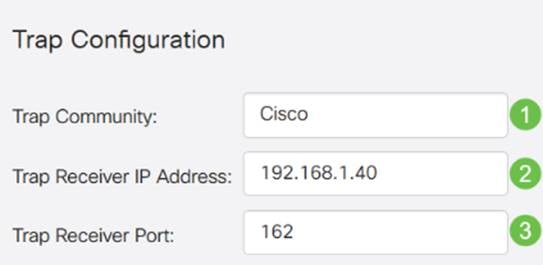
注:通常、SNMPはトランスポートプロトコルとしてUser Datagram Protocol(UDP;ユーザデータグラムプロトコル)を使用し、SNMPトラフィックのデフォルトのUDPポートは161(SNMP)と162(SNMPトラップ)です。
ステップ 9:[APPLY] をクリックします。
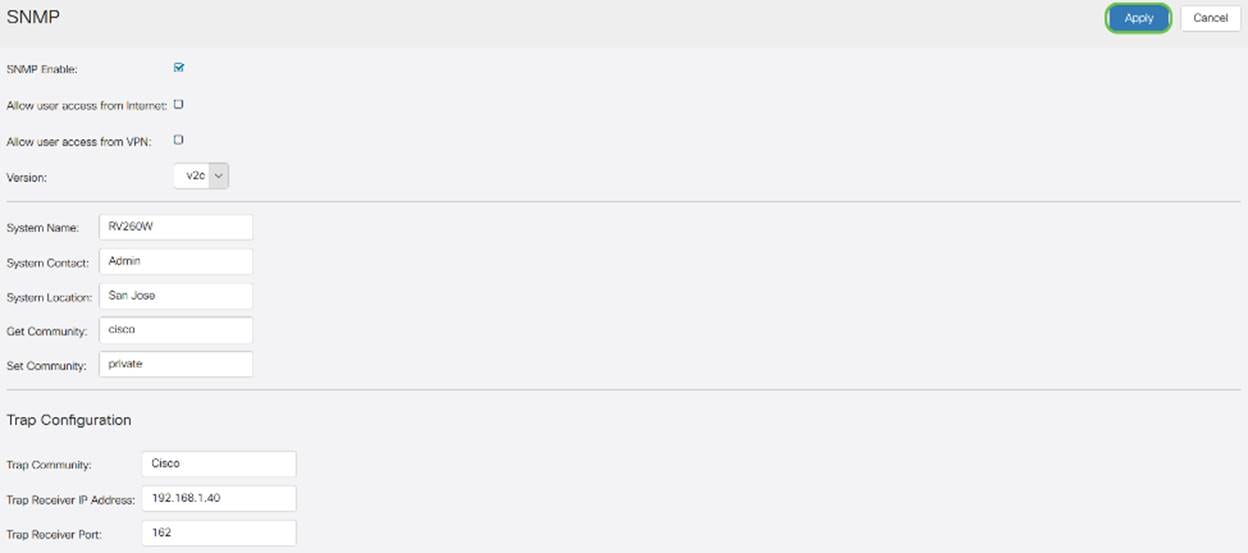
これで、RV160/RV260ルータでSNMPが正常に有効化および設定されました。
 フィードバック
フィードバック